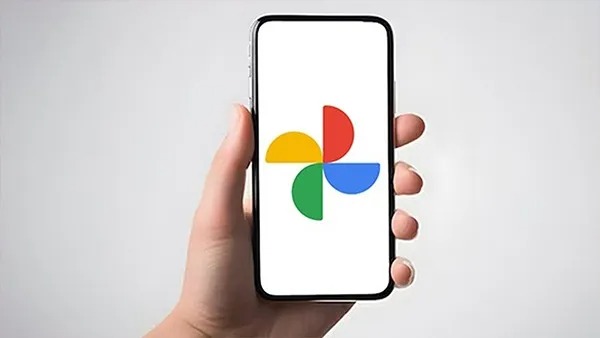
Google अपने उपयोगकर्ताओं के लिए कई अलग-अलग सुविधाएँ और सेवाएँ प्रदान करता है, जो आपके दैनिक कार्य को आसान बनाती हैं। साथ ही AI के आने से कई फीचर्स बेहतर हो गए हैं. ऐसा ही एक फीचर Google Photos में मिलता है। इस फीचर को मैजिक एडिटर टूल कहा जाता है।
Google फ़ोटो का मैजिक एडिटर एक AI-आधारित टूल है जो आपको अपनी छवियों को आसानी से बदलने की सुविधा देता है। इसकी मदद से आप अपनी फोटो से अनावश्यक चीजों को हटा सकते हैं। जिसकी मदद से आप फोटो से अनावश्यक वस्तुओं को हटा सकते हैं, तत्वों को आगे-पीछे कर सकते हैं, यहां तक कि बैकग्राउंड भी बदल सकते हैं।Google मैजिक इरेज़र टूल का उपयोग करने के लिए इन चरणों का पालन करें।
स्टेप 1: सबसे पहले अपने फोन में Google Photos ऐप खोलें।
चरण 2: फिर उन फ़ोटो का चयन करें जिन्हें आप संपादित करना चाहते हैं।
स्टेप 3: अब यह फोटो एडिटिंग ऐप में खुल जाएगी।
चरण 4: अब मैजिक एडिटर बटन पर क्लिक करें, यह बटन आपको आमतौर पर एडिटिंग स्क्रीन के नीचे मिलेगा।
चरण 5: इसके बाद, जिस ऑब्जेक्ट को आप हटाना चाहते हैं उसे चुनने के लिए टैप करें, सर्कल करें या ब्रश करें। फिर इसे खींचें.
चरण 6: अब इरेज़र टूल का उपयोग करके उस तत्व को हटा दें।
चरण 7: इसके अलावा आप विभिन्न टूल का उपयोग कर सकते हैं। आप फोटो का लाइट एडजस्टमेंट सेट करके फोटो को सेव कर सकते हैं।
बहुत सावधान रहें
– सही परिणाम पाने के लिए सही विकल्प और सेटिंग्स का उपयोग करें।
– इस संपादन में कुछ समय लग सकता है, इसलिए धैर्य रखें।
– बेहतर परिणामों के लिए उच्च गुणवत्ता वाले फ़ोटो संपादित करें।
 News India Live | News India | India News The Hindu,Hindustan Times
News India Live | News India | India News The Hindu,Hindustan Times


